Impresora 3D VS Axe (Dota2) Parte 2
En la continuación de la primera parte del artículo sobre la configuración de la impresora 3D slicer VS Ax (Dota2) , veamos la configuración de soporte.Procedemos a configurar la sección Material de soporte . El punto más "serio" en el caso cuando el modelo necesita soporte, y aquí debe ser muy cuidadoso. Los soportes son diseños imprimibles que originalmente no forman parte del modelo 3D en sí y sirven como soporte auxiliar para elementos sobresalientes y sobresalientes de la figura.Generar material de soporte : función para elegir si usar o no usar el soporte. Habilite esta opción solo para modelos con elementos sobresalientes o colgantes en el aire.En el caso de Axe (aproximadamente Axe -. Dota 2 hero), en cualquier posición que lo haya impreso, no puede prescindir incluso de los soportes más mínimos.Umbral de proyección - umbral de proyección. Se establece el ángulo de proyección del modelo, por encima del cual se utilizará el soporte; El ángulo se establece en relación con el eje vertical. Daré algunos ejemplos y recomendaciones basados en la experiencia.Al principio, imprimí las piernas de Ax en una posición de pie, sin soportes y con una altura de capa dada de 0.3 mm. Luego, imprimió las mismas patas de Axe, en una posición de pie, pero ya con soporte, estableciendo el umbral de voladizo de 90 grados, con una altura de capa de 0.2 mm.Esto es lo que sucedió: 1.PIES - ALTURA DE CAPA 0.3MM2.FEET - ALTURA DE CAPA 0.2MM
Los soportes son diseños imprimibles que originalmente no forman parte del modelo 3D en sí y sirven como soporte auxiliar para elementos sobresalientes y sobresalientes de la figura.Generar material de soporte : función para elegir si usar o no usar el soporte. Habilite esta opción solo para modelos con elementos sobresalientes o colgantes en el aire.En el caso de Axe (aproximadamente Axe -. Dota 2 hero), en cualquier posición que lo haya impreso, no puede prescindir incluso de los soportes más mínimos.Umbral de proyección - umbral de proyección. Se establece el ángulo de proyección del modelo, por encima del cual se utilizará el soporte; El ángulo se establece en relación con el eje vertical. Daré algunos ejemplos y recomendaciones basados en la experiencia.Al principio, imprimí las piernas de Ax en una posición de pie, sin soportes y con una altura de capa dada de 0.3 mm. Luego, imprimió las mismas patas de Axe, en una posición de pie, pero ya con soporte, estableciendo el umbral de voladizo de 90 grados, con una altura de capa de 0.2 mm.Esto es lo que sucedió: 1.PIES - ALTURA DE CAPA 0.3MM2.FEET - ALTURA DE CAPA 0.2MM Para ser más específicos, la diferencia de calidad que se ve en la foto se asocia más con una disminución en la altura de la capa que con la presencia de soportes de 90 grados. Inicialmente, no adiviné un poco con el ángulo, era necesario reducirlo a solo 80-85 grados, lo que permitiría tener más soportes y serían fuertes y estables. Como resultado, la superficie en el "pie" sería de alta calidad y más lisa. Por lo tanto, en el caso de la impresión de las piernas de Aks mientras está de pie, es necesario establecer el ángulo en 85 grados o un poco menos.En la opción de imprimir las piernas de Aks en posición supina, todo será mucho más fácil. El hecho es que con los soportes, la calidad del modelo final es mucho mejor. Ideal cuando el soporte se imprime desde el principio hasta el final en la balsa. No es aconsejable que el soporte comience a imprimir en el exterior del modelo.Por ejemplo, en una posición de pie, se crearán soportes en el pie para apoyar la rodilla en el futuro, y cuanto más pequeño sea el ángulo que establezca, más soportes se crearán en el modelo.Pero en la posición supina, todo nuestro apoyo será independiente del modelo. En la posición supina, el ángulo de los soportes puede indicar con seguridad 45 grados.Otro parámetro que no se puede prescindir es Pattern : una plantilla mediante la cual se imprimirán el soporte y la balsa. Utilicé rectilíneo - líneas rectas. Este patrón es más conveniente para los soportes y es muy fácil separarlo del modelo impreso terminado.Arreglamos todos nuestros "tormentos" con el último parámetro Interfaz capas- el número de capas omitidas entre el objeto y el material de soporte.El aumento de este parámetro se usa para simplificar la separación de los soportes del modelo. Un valor excesivamente alto de este parámetro puede conducir a una deformación impresa utilizando soportes de elementos. Y la falta de valor conducirá al hecho de que apenas puede separar el soporte del modelo, y si aún logra separarlo, ¡la apariencia del modelo aún dejará mucho que desear!Recomiendo usar 1 capa omitida.
Para ser más específicos, la diferencia de calidad que se ve en la foto se asocia más con una disminución en la altura de la capa que con la presencia de soportes de 90 grados. Inicialmente, no adiviné un poco con el ángulo, era necesario reducirlo a solo 80-85 grados, lo que permitiría tener más soportes y serían fuertes y estables. Como resultado, la superficie en el "pie" sería de alta calidad y más lisa. Por lo tanto, en el caso de la impresión de las piernas de Aks mientras está de pie, es necesario establecer el ángulo en 85 grados o un poco menos.En la opción de imprimir las piernas de Aks en posición supina, todo será mucho más fácil. El hecho es que con los soportes, la calidad del modelo final es mucho mejor. Ideal cuando el soporte se imprime desde el principio hasta el final en la balsa. No es aconsejable que el soporte comience a imprimir en el exterior del modelo.Por ejemplo, en una posición de pie, se crearán soportes en el pie para apoyar la rodilla en el futuro, y cuanto más pequeño sea el ángulo que establezca, más soportes se crearán en el modelo.Pero en la posición supina, todo nuestro apoyo será independiente del modelo. En la posición supina, el ángulo de los soportes puede indicar con seguridad 45 grados.Otro parámetro que no se puede prescindir es Pattern : una plantilla mediante la cual se imprimirán el soporte y la balsa. Utilicé rectilíneo - líneas rectas. Este patrón es más conveniente para los soportes y es muy fácil separarlo del modelo impreso terminado.Arreglamos todos nuestros "tormentos" con el último parámetro Interfaz capas- el número de capas omitidas entre el objeto y el material de soporte.El aumento de este parámetro se usa para simplificar la separación de los soportes del modelo. Un valor excesivamente alto de este parámetro puede conducir a una deformación impresa utilizando soportes de elementos. Y la falta de valor conducirá al hecho de que apenas puede separar el soporte del modelo, y si aún logra separarlo, ¡la apariencia del modelo aún dejará mucho que desear!Recomiendo usar 1 capa omitida. En esto, finalizan todas las configuraciones de la sección Configuración de impresión . Todo lo demás en esta sección lo dejé sin cambios, con todas las configuraciones predeterminadas especificadas en el perfil Solidudle .3mm.La configuración de las otras dos secciones ya se aplica al material y a la impresora 3D que está utilizando.Quiero señalar algunos puntos:1. No olvide especificar la temperatura correcta para el extrusor y el printbeda que utiliza su impresora 3D. Esta es la sección Configuración de filamentos .2. No olvide indicar las dimensiones correctas de su printbed'a y la ubicación del punto central de su printbed'a. Esta es la sección Configuración de la impresora .Después de configurar las configuraciones necesarias de Slicer, cierro la ventana y vuelvo al software Repetier-Host.Es imprescindible asegurarse de que el perfil para el que realizamos y guardamos los cambios se indique junto a cada campo. Ha habido diferentes casos, bueno, me entiendes.Así es como debería verse:
En esto, finalizan todas las configuraciones de la sección Configuración de impresión . Todo lo demás en esta sección lo dejé sin cambios, con todas las configuraciones predeterminadas especificadas en el perfil Solidudle .3mm.La configuración de las otras dos secciones ya se aplica al material y a la impresora 3D que está utilizando.Quiero señalar algunos puntos:1. No olvide especificar la temperatura correcta para el extrusor y el printbeda que utiliza su impresora 3D. Esta es la sección Configuración de filamentos .2. No olvide indicar las dimensiones correctas de su printbed'a y la ubicación del punto central de su printbed'a. Esta es la sección Configuración de la impresora .Después de configurar las configuraciones necesarias de Slicer, cierro la ventana y vuelvo al software Repetier-Host.Es imprescindible asegurarse de que el perfil para el que realizamos y guardamos los cambios se indique junto a cada campo. Ha habido diferentes casos, bueno, me entiendes.Así es como debería verse: si todo está correcto, haga clic en "Cortar con Slic3r" .El proceso de corte puede tomar de 1 minuto a ... arrastrarlo por un par de tres horas, esto es normal. Todo depende del tamaño del modelo impreso, de la configuración que especificó para Slicer (altura de capa, soporte, relleno del modelo) y de las capacidades de su "amigo de hierro" - PC. En mi caso, tardó hasta 2 minutos, recuerdo que el tamaño del modelo se redujo en 2 veces (75x75) + tornillo ssd, 8 GB de RAM y con un procesador Intel Core i3 2.13 GHz no potente.Después de terminar de "cortar" el modelo y obtener el " código g ", procedemos directamente a imprimir el modelo en sí.A continuación se muestra mi reportaje fotográfico junto con el video;)
si todo está correcto, haga clic en "Cortar con Slic3r" .El proceso de corte puede tomar de 1 minuto a ... arrastrarlo por un par de tres horas, esto es normal. Todo depende del tamaño del modelo impreso, de la configuración que especificó para Slicer (altura de capa, soporte, relleno del modelo) y de las capacidades de su "amigo de hierro" - PC. En mi caso, tardó hasta 2 minutos, recuerdo que el tamaño del modelo se redujo en 2 veces (75x75) + tornillo ssd, 8 GB de RAM y con un procesador Intel Core i3 2.13 GHz no potente.Después de terminar de "cortar" el modelo y obtener el " código g ", procedemos directamente a imprimir el modelo en sí.A continuación se muestra mi reportaje fotográfico junto con el video;)



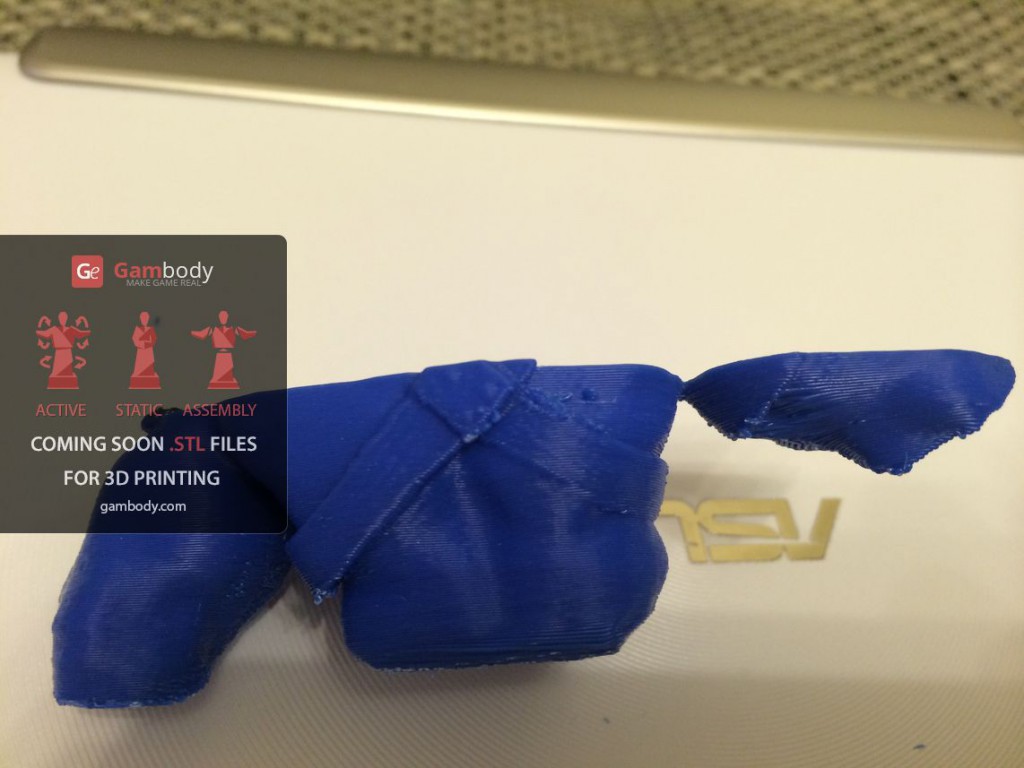

















Así es como se verá el modelo si las configuraciones de rebanador y soporte están configuradas incorrectamente. El caso cuando el "maldito bulto" :








 Aquí hay algunos más:
Aquí hay algunos más:





 VideoAksa Ready Model (Dota2)
VideoAksa Ready Model (Dota2) Source: https://habr.com/ru/post/es382643/
All Articles